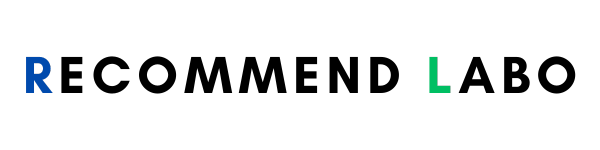本記事では、十分な機能、効率性、コスパという観点に基づき、
あらゆる通販サイト、個人ブログ、口コミ、評価などを元に、各用途に合った人気のモニターを厳選してご紹介します。

製品紹介に入る前に、最適な選択をするための「ポイント」を下の表で確認するのじゃ。
| 用途 | 最優先パネルの種類 | 推奨の画面表面 | 最優先の技術 |
| デスクワーク/一般作業 | IPSパネル (広視野角/色再現性) | ノングレア(非光沢) | WQHD解像度、Type-C接続 |
| クリエイティブ/デザイン | IPSパネル (色再現性の高さ) | ノングレア(非光沢) | 低DeltaE値 (色の正確さ) |
| 映像鑑賞/高画質ゲーム | VAパネル (高コントラスト比) | グレア(光沢) | 広色域 (BT.2020カバー率) |
| ガチゲーマー向け | TNまたはFast IPS | ノングレア(非光沢) | 高リフレッシュレート (144Hz+)、低応答速度 (1ms) |
【厳選】用途別おすすめ外部モニター
それではあらゆる情報から厳選されたおすすめのモニターを紹介していきます。
基本的な機能について知りたい方は、こちらの記事を参照にしてください。
一般・デスクワーク向けおすすめモニター
毎日の仕事や学習をストレスなく進めるためのモニターは、「快適な情報量」と「利便性」が鍵となります。
長時間の作業による疲れを軽減するパネルや、
作業を圧倒的に快適にする画角や解像度を考えて厳選しました。
その他にもモニターの調整機能、Type-Cなどによる無駄な配線を少なくし、スマートな環境を整えられる機能を持ったモニターをご紹介します。
Dell S2722DC
3万円台というコスパの良さなのに、27インチでQHD(2560 x 1440)の解像度。
IPSパネルで非光沢!快適な視覚情報が得られます。
デスクワークや一般向けユーザ向けには十分な機能が備わっている1台と言えるでしょう。
本記事では一般・デスクワーク向けには、27インチWQHD(QHD)を推奨していますが。
それ以上のスペックや、それ以下でもDELLには多彩な商品がありますので、ぜひチェックしてみてください。
Lenovo QHD ディスプレイ L27q-4A
3万円を切る非常にいいコスパながら、27インチ WQHDのバランス性能。
フルHDの約1.8倍の作業領域は、あらゆる業務をスムーズにします。
こちらはコスパの良さ故、高さや角度などの調整機能や、Type-C接続は付いていませんが。
作業時間がそこまで長く無い方には、うってつけの1台となります。
Lenovoもビジネス向けのモニターを多数展開しています。
メーカーの信頼度も高くハイスペックなモニターも取り揃えていますので、
ぜひ一度他のLenovo製品もチェックしてみましょう。
クリエイティブ・デザイン向け
デザイン、写真編集、映像制作など、「色」が成果物の品質に直結する分野では、モニターは「見る道具」ではなく「プロの基準を満たす道具」でなければなりません。
クリエイティブ・デザイン向けの方には、圧倒的な色の正確さと安定性を重視したモニターをご紹介します。
EIZO FlexScan EV2740S-BK
色の正確さや色域で、信頼度抜群の評価のあるEIZO。
色誤差(dE)の値も低いため、思い通りの色を表現しやすく、デザイン制作する方にはぴったりの一台!
目の疲れの軽減機能やType-C接続もあり、作業しやすいデスク環境を整えられます。
クリエイターの方は、もっと大きな画面が欲しい場合もありますでしょう。
ご安心ください!このモニターは42.5型のサイズまであるので、
ぜひ、あなたの作業環境にあった画面サイズを選んでください。
BenQ PD2705U AQCOLOR
BenQからデザイナー向けに作られたモニター。
色の精度はもちろん高く、sRGB・Rec.709カバー率99%を誇ります。
4つのデザイナー向けの専用モードなども搭載しており、なんとモニターアームまで搭載!
デザインされる方に考え抜かれた最高の1台と言えるでしょう!
映画鑑賞・ゲーム向け(映像美重視):「最高の没入感」を手に入れる
映画やRPGゲームなど映像美を楽しむ用途では、色域の広さとコントラスト比の高さが、あなたの「没入感」を決定づけます。肉眼と遜色がないほど鮮やかで、深みのある映像体験を追求しましょう。
Dell デジタルハイエンド U2725QE
IPS Black,4k,高コントラスト比
黒が強化されたIPS Blackは,驚異的な3000:1のコントラスト比を備えたDell初のIPSモニター。
従来のIPSより47%深い黒を実現しており、細部まで美しいビジュアルが可能に!
低反射パネル採用により、外部光源からの反射を軽減し、画面のコントラストを向上させています。
迫力のある映像美を楽しみたい方には、最高の1台でしょう。
LG 27UQ85RV-W
こちらもIPS Blackパネル採用で「黒」の表現がより豊かに、コントラスト比も2000:1と明暗がはっきりしていて素晴らしい水準。
忠実な色合いも再現でき、映像を「見るだけ」ではなく「作る方」でもいけちゃう、おすすめの1台です。
FPSなどのゲーマー向け:勝敗に直結する「スピード」を追求する
FPSなど対戦型ゲームをプレイする場合、リフレッシュレート(HZ)と応答速度が
ゲームの勝敗に直結する最重要項目です。
また、ゲーミングモニターならではのG-SYNK(画面のカクツキやズレをなくす)機能などが付いた
ゲーマのためのモニターをご紹介します。
I-O DATA GigaCrysta EX-GDQ271JLAQ
価格、性能、映像美、保証の全てにおいて「間違いなく買って損はない1台」。
200Hzの超高リフレッシュレートは、敵のコンマ数秒の動きも見逃さない滑らかな映像を提供します。さらにMini LED搭載によるHDR 1000対応は、暗闇の敵を見やすくするだけでなく、ゲームに深い臨場感を与えます。
NVIDIA社G-SYNC Compatibleの認定を受けたディスプレイであり、FPS値が変動することによって発生する「ティアリング(画面のずれ)」、「スタッタリング(カクつき)」に対してモニターも合わせてリフレッシュレートを変動(可変)させることで「画面のずれ、カクつき」の発生を抑えることができる、まさにゲーマーにとって最高の1台!
ASUS ROG Swift OLED PG32UCDM
QD-OLEDパネル,最大240Hz,4K,Type-C接続
”新たなる境地”へ行きたい方はこちら。
量子ドット有機EL(QD-OLED)パネルを採用し、高い応答速度0.03ms (GTG) と高い輝度とコントラストを実現していて、色域の広さでは約82%とトップレベルの数値で、そのうえ4K最大リフレッシュレート240Hzを実現!
まるで「ゲームの中に入ったかのような映像美と、スピードある動き」を同時に体験できます。
G-SYNKなど、ゲームに必要な機能も当然のように備わっています。
パネルの背面にグラフェンフィルムを採用することで動作温度を低く抑え、焼き付きのリスクも限りなく抑え、長時間でもプレイできる、まさに”至高の1台”と言えるでしょう。
モニターに関するQ&A
外部モニターに関するよくある質問をまとめました。
特に外部モニターを初めて購入する方の悩み解消に役立ててください。

最初は分からないことだらけじゃからの。
【デュアルモニター】2枚使いの仕方は?サイズやベゼルの注意点は?
作業効率を極限まで高めたいなら、モニター2枚使い(デュアルモニター)が最強です。
2台以上であれば、ドッキングステーション(別売り)を買う必要があります。
注意点として、マシン側がマルチに対応してるか、端子は対応しているか?などを確認の上購入しましょう。
購入前のポイント
できるだけ同じサイズ・同じ解像度のモニターを2枚揃えるのが理想です。サイズや解像度が異なると、ウィンドウの移動時に違和感が生じ、かえってストレスになることがあります。
モニターのベゼル(画面の枠)が薄いモデルを選ぶことで、
2画面を並べた際の境目が気になりにくくなり、一つの大きな画面のようにシームレスな作業が可能です。
ノートパソコンとどうやって繋ぐの?必要なケーブルの種類と見分け方
- 接続方法: HDMI、Type-C、DisplayPortケーブルのいずれかで接続するのが一般的です。
- Type-C端子しかないPC(例:MacBook Airなど)モニター側もType-C出力と給電に対応しているか必ず確認しましょう。
対応していれば、「ケーブル1本」で映像出力とPCへの充電が同時に完了し、デスク周りが劇的にスッキリします。
非対応の場合は、映像出力用のケーブルとは別に給電用ケーブルが必要です。
買ってすぐにできる!最高のパフォーマンスを引き出す初期設定のコツ
- 解像度の設定 モニターを繋いだだけでは、PC側が最高の解像度を認識していない場合があります。
PCの設定画面で、モニターの最高解像度(例:WQHDや4K)に手動で設定し直す必要があります。これでモニター本来の性能が発揮されます。 - 色と明るさの調整: 目の疲れを軽減するために、まずはモニターのOSD(オンスクリーンディスプレイ)メニューから「sRGBモード」(規格に準拠した正しい色を表示するモード)を選択しましょう。
慣れてきたら、暖色を強めて目の疲れを軽減したり、彩度を上げて映像を鮮やかにしたりと
自分好みのカスタマイズが可能です。
モニター内蔵スピーカーの音質は期待できる?外部スピーカーは必須?
音質にこだわったデジスプレイもありますが、
モニター内蔵スピーカーは、基本的に「オマケ程度の機能」と認識しておきましょう。
モニター本体に組み込まれたスピーカーはサイズが小さいため、クリアさや低音の迫力といった高音質は期待できません。
ウェブ会議の音声を聞く、通知音を確認するといった最低限の用途には十分対応できます。
映画鑑賞、音楽制作、ゲームの臨場感など、特に音質を重視する用途の場合は、
別途外部スピーカー(PCスピーカー)またはヘッドホン・イヤホンを準備する方がいいでしょう。
一部の高性能なモニター(例:DellやEIZOの一部機種)は、クリアで厚みのある音が出るよう設計されていますが、本格的な音響体験には及びません。
音質を重視するなら、モニターにオーディオジャック(イヤホン端子)が搭載されているかを確認し、外部スピーカーを接続する計画を立てましょう。